C盘的文件怎么移到D盘?简单方法就在本文中!
C盘文件爆满怎么办?迁移瘦身是个不错的办法,那么C盘的文件怎么移到D盘呢?有很多方法都可以做到,本文提供了4类不同的移动方案,一起来看看具体是怎么操作的吧!
![]() 哈喽哇~
哈喽哇~
淦!为什么C盘的空间总是不够用?当Windows系统弹出红色预警“磁盘空间不足”时,超过73%的用户会发现问题出在C盘。这个默认的系统盘不仅承载着Windows核心文件,还会被动接收一些文件,很多用户并不清楚这些:
真实案例:杭州王女士的笔记本电脑因C盘爆满导致系统崩溃,重要工作文档险些丢失,这正是忽视文件管理的惨痛教训。

如果C盘中的文件存储过多,导致C盘空间爆满,可能会对电脑性能与稳定性造成影响,为避免发现系统崩溃等状况,提前将文件转移到别的磁盘中就一个不错的办法,那么C盘的文件怎么移到D盘呢?在接下来的内容中,您将获取4种不同的文件迁移方案,您可以参考参考。
如果您只是需要将一些零碎的小文件从C盘移动到D盘,那么采取手动搬运的方法基本上就已经足够了,并且也适合新手操作,简单有效,值得一试。
您可以打开文件资源管理器,在C盘中找到您想要迁移的目标文件,使用鼠标点击,并将其拖放到D盘中的指定位置即可,除了拖放方法之外,也可以使用Ctrl+C/Ctrl+V快捷键进行复制粘贴。成功把C盘的文件移到D盘之后,再将C盘中的原文件删除即可。
我们都知道Windows系统会将很多文件默认存储在C盘之中,这也是C盘空间越来越满的重要原因之一,所以除此之外,还有一种方法,即是修改默认存储路径。
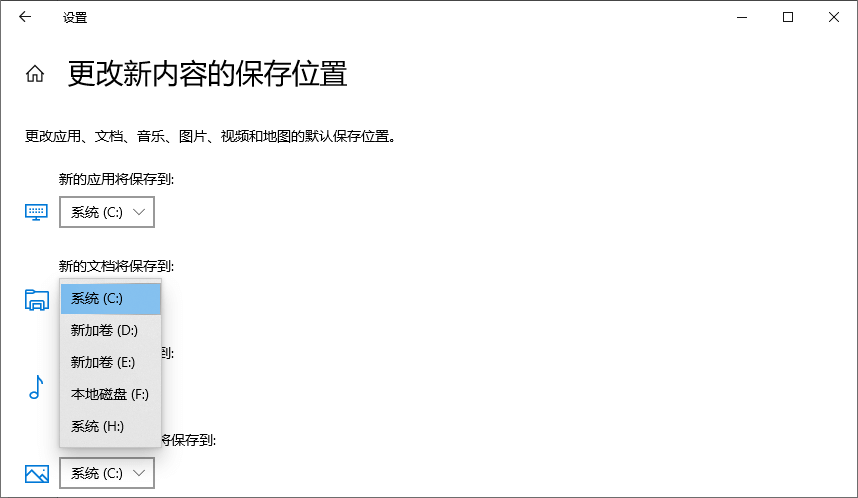
除了手动移动文件的方法之外,C盘文件怎么移到D盘呢?Windows系统也给出了一个可行的解决办法,但是这个方法仅适用于应用程序,并且这个应用程序需要是微软商店中安装的软件,限制比较大,如果您符合条件,那么可以按照这个方法迁移,还是比较简单的。
按Win+I打开系统设置页面,然后单击“应用”,在“应用和功能”选项详情页中找到您想要移动的应用程序,然后单击“移动”,并在弹出窗口中选择您想将其迁移到的目标磁盘(比如D盘),然后单击“移动”即可将C盘中的应用程序移动到D盘。

想要将C盘中的文件更加轻松地移动到D盘,除了上述的方法之外,借助更加专业的第三方软件或许才是一个更加不错的选择,一方面没有系统自带程序的各种限制条件,另一方面功能也足够专业可靠,操作起来也更加简单易学。
那么C盘的文件怎么移到D盘呢?这2个软件都可以轻松做到,分别是:傲梅分区助手和傲梅轻松备份。您可以点击下方按钮进入下载中心下载安装软件,然后再跟着我们的演示教程一起逐步操作。
傲梅分区助手迁移文件夹
傲梅分区助手提供了一个名为“应用迁移”的功能,可以帮助我们轻松地将C盘软件或C盘文件转移到其他盘。
您只需要打开傲梅分区助手,点击上方的“清理”,选择“应用迁移”选项,在弹出的窗口中选择“迁移文件夹”,然后选择您C盘中想要迁移的文件夹,再选择您想要将其迁移到的其他盘上的指定位置,再点击“迁移”即可轻松把C盘的文件移到D盘。

傲梅轻松备份同步文件夹
傲梅轻松备份提供了文件同步功能,您可以将自己C盘上想要转移到其他盘的文件夹同步传输到指定位置,然后再将C盘上源文件夹进行删除,再把同步任务删除,也可以达成相同的效果。
步骤1. 打开傲梅轻松备份,在主界面中点击“同步”>“基本同步”。
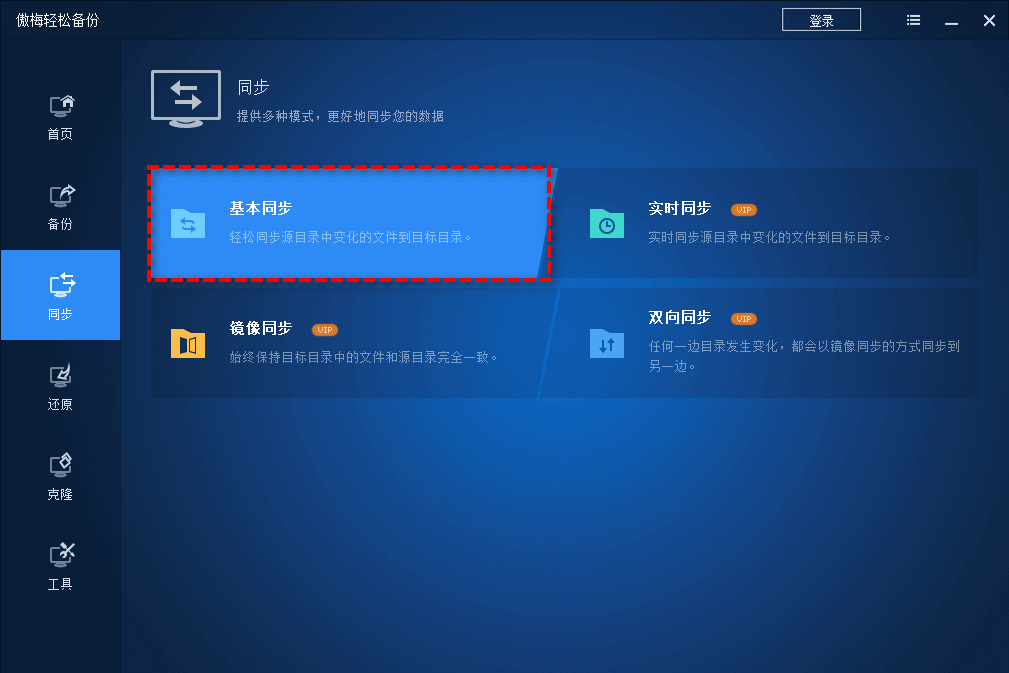
步骤2. 点击“添加目录”以选择您想要同步的文件夹或文件。
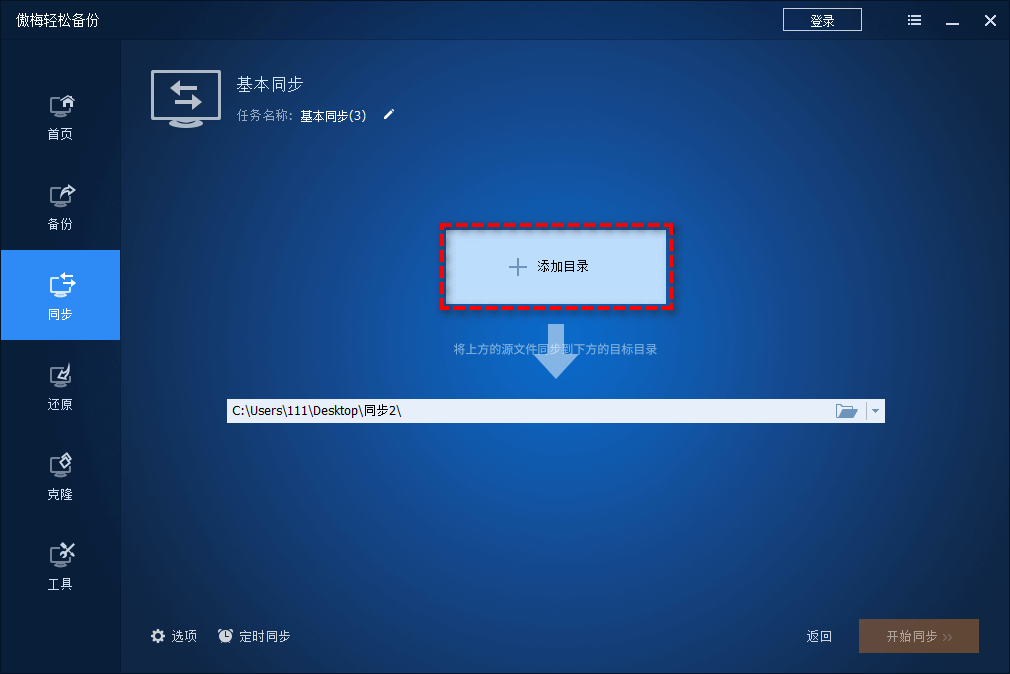
步骤3. 点击下方长条框以选择您想要将所选文件夹或文件同步到的目标位置,然后单击“开始同步”即可开始同步文件到您指定的位置。
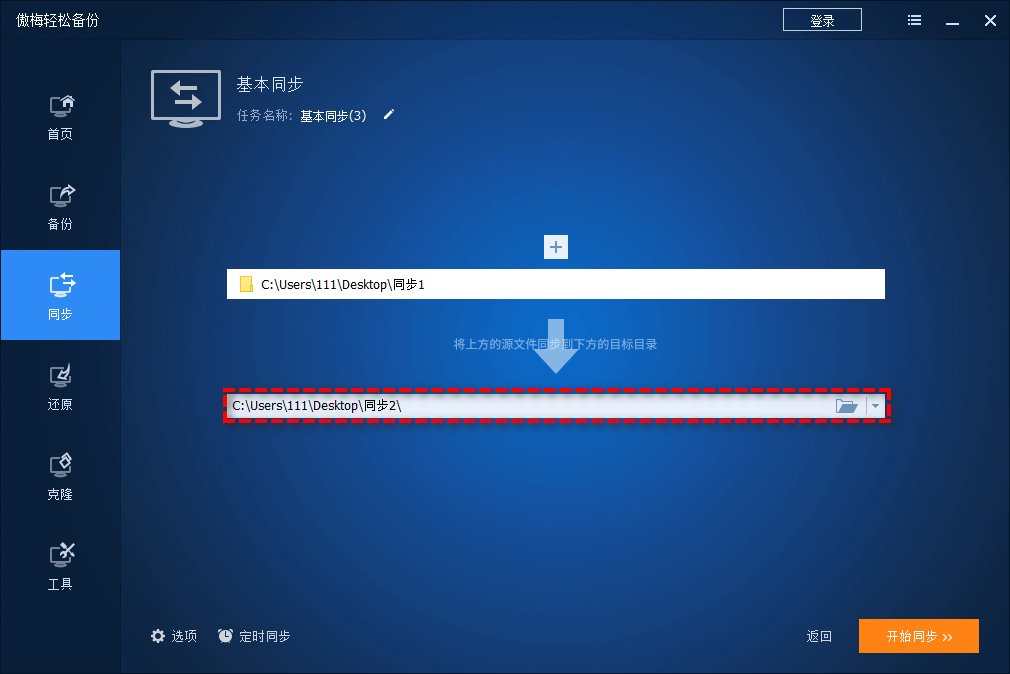
如果您是高级技术人员,则可以采用mklink命令创建符号链接,或者修改注册表的方式来达成目的。
mklink命令创建符号链接的方法,参照以下命令,在命令提示符中执行即可:
修改注册表编辑器的方法,导航到以下路径,并修改Personal等键值即可:
HKEY_CURRENT_USER\Software\Microsoft\Windows\CurrentVersion\Explorer\User Shell Folders
看完上述的内容,大家应该都了解了C盘文件怎么移到D盘,那么接下来我们再向大家分享一些需要特别注意的内容,您需要仔细查看。
① 系统禁区清单
Windows
Program Files
Users\Default
PerfLogs
对于C盘中的这些系统文件夹,我们建议您不要动,就算要动,也要谨慎操作,并且提前做好备份措施,避免移动后出现系统错误。
② 注册表残留处理
使用CCleaner清理无效注册项
Revo Uninstaller深度卸载
③ 符号链接陷阱
避免循环链接导致系统崩溃
不要对系统核心文件创建链接
好了朋友们,本文到这里就告一段落了![]()
不知道大家看完本文之后,有没有学会C盘的文件怎么移到D盘呢?通过这套完整的C盘瘦身方案,配合定期维护策略,不仅能让您的系统重获新生,更能优化整机30%以上的运行效率。现在就行动起来,开始整理您的数字空间,让电脑告别卡顿,畅快运行吧!